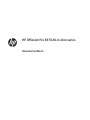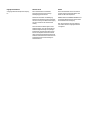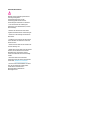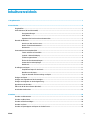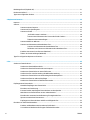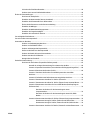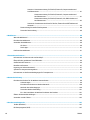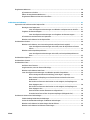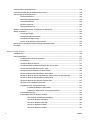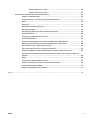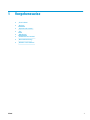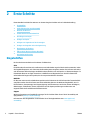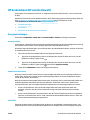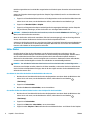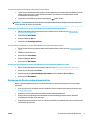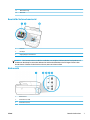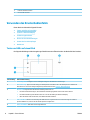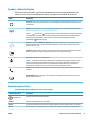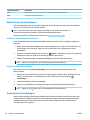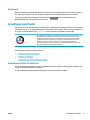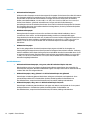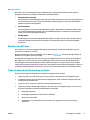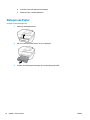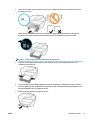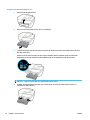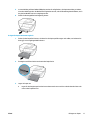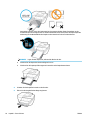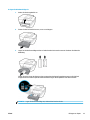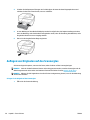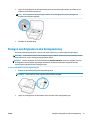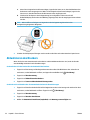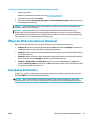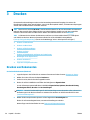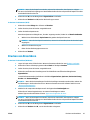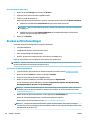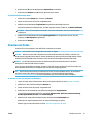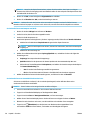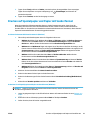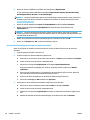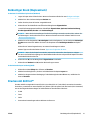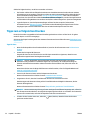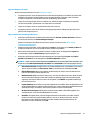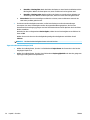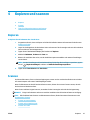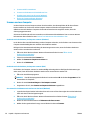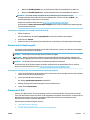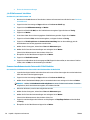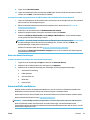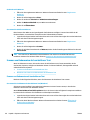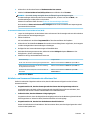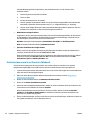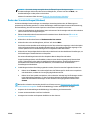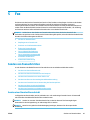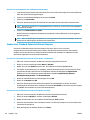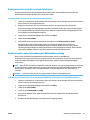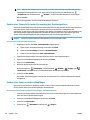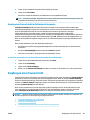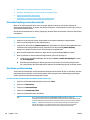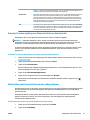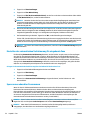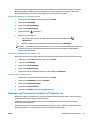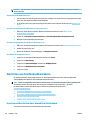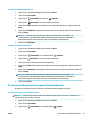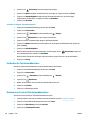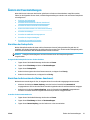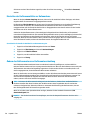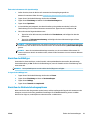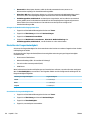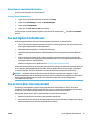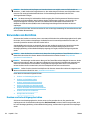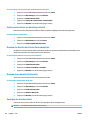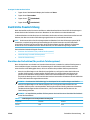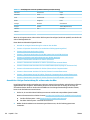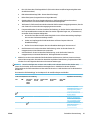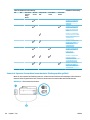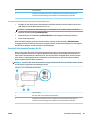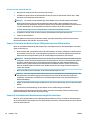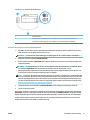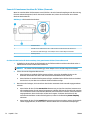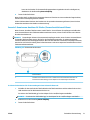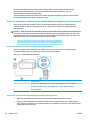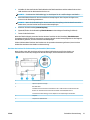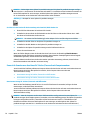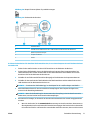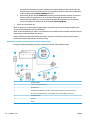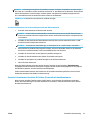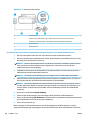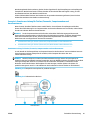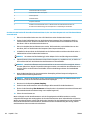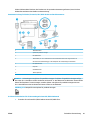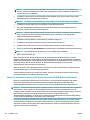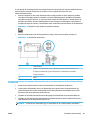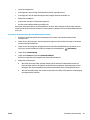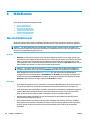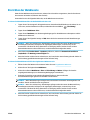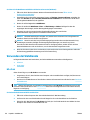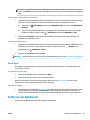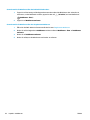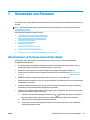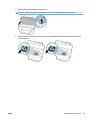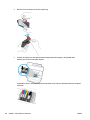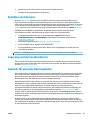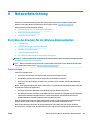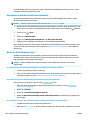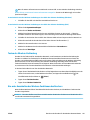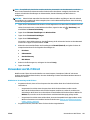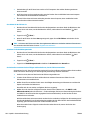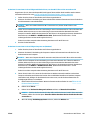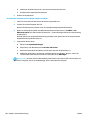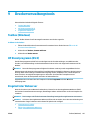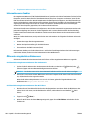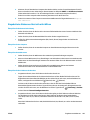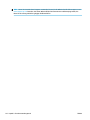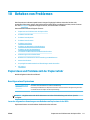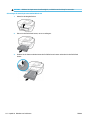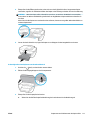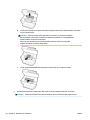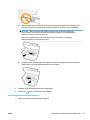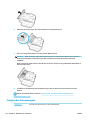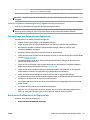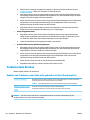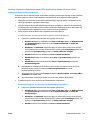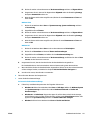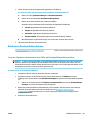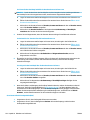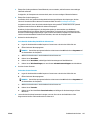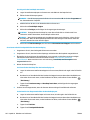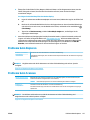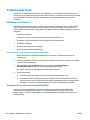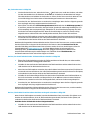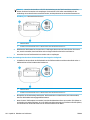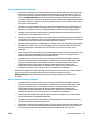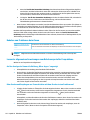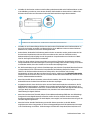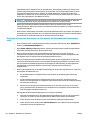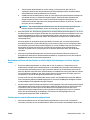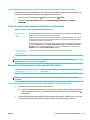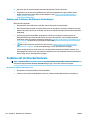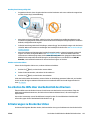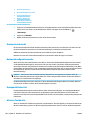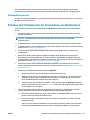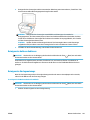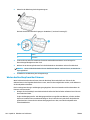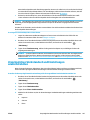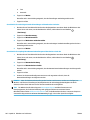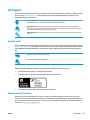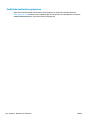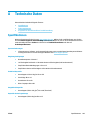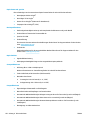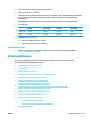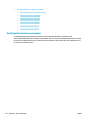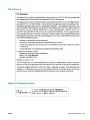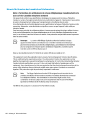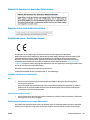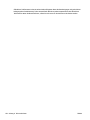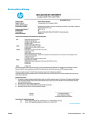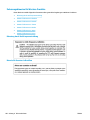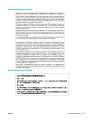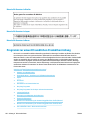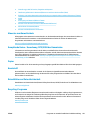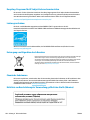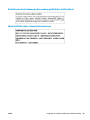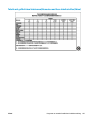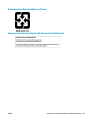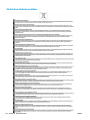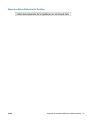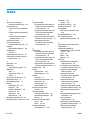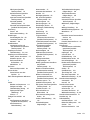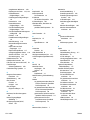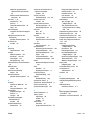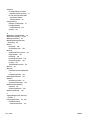HP OfficeJet Pro 6970 All-in-One Printer series Benutzerhandbuch
- Typ
- Benutzerhandbuch


HP OiceJet Pro 6970 All-in-One series
Benutzerhandbuch

Copyright-Informationen
© Copyright 2018 HP Development Company,
L.P.
Hinweise von HP
Die in diesem Dokument enthaltenen
Informationen können ohne vorherige
Ankündigung geändert werden.
Alle Rechte vorbehalten. Vervielfältigung,
Adaption oder Übersetzung dieser Unterlagen
sind ohne vorherige schriftliche Genehmigung
von HP nur im Rahmen des Urheberrechts
zulässig.
Für HP Produkte und Dienste gelten nur die
Gewährleistungen, die in den ausdrücklichen
Gewährleistungserklärungen des jeweiligen
Produkts bzw. Dienstes beschrieben werden.
Aus dem vorliegenden Dokument sind keine
weiter reichenden Gewährleistungsansprüche
abzuleiten. HP haftet nicht für technische oder
redaktionelle Fehler oder Auslassungen in
diesem Dokument.
Marken
Microsoft und Windows sind in den USA und
anderen Ländern eingetragene Marken oder
Marken der Microsoft Corporation.
ENERGY STAR und die ENERGY STAR Marke sind
eingetragene Warenzeichen der United States
Environmental Protection Agency.
Mac, OS X und AirPrint sind in den USA und/
oder anderen Ländern eingetragene Marken
von Apple Inc.

Sicherheitsinformationen
Befolgen Sie bei Verwendung dieses Geräts
stets die grundlegenden
Sicherheitsvorkehrungen, um die
Verletzungsgefahr durch Brand oder
Stromschlag auf ein Minimum zu reduzieren.
- Lesen und beachten Sie unbedingt die
Anweisungen in der Dokumentation, die dem
Drucker beiliegt.
- Beachten Sie sämtliche auf dem Produkt
angebrachten Warnhinweise und Anweisungen.
- Ziehen Sie vor dem Reinigen des Geräts den
Netzstecker.
- Installieren oder verwenden Sie dieses Gerät
nicht in der Nähe von Wasser bzw. wenn Ihre
Hände nass sind.
- Stellen Sie das Produkt auf einer stabilen und
sicheren Unterlage auf.
- Wählen Sie für das Produkt einen geschützten
Standort, an dem keine Personen auf das
Netzkabel treten oder darüber stolpern
können. Das Netzkabel darf nicht beschädigt
werden.
- Wenn das Produkt nicht einwandfrei
funktioniert, nden Sie weitere Informationen
im Abschnitt „Beheben von Problemen“.
- Im Inneren des Produkts benden sich keine
Teile, die vom Endnutzer instand gesetzt
werden können. Überlassen Sie
Wartungsarbeiten qualiziertem
Wartungspersonal.


Inhaltsverzeichnis
1 Vorgehensweise ............................................................................................................................................ 1
2 Erste Schritte ................................................................................................................................................ 2
Eingabehilfen ......................................................................................................................................................... 2
HP EcoSolutions (HP und die Umwelt) ................................................................................................................... 3
Energieeinstellungen .......................................................................................................................... 3
Stiller Modus ........................................................................................................................................ 4
Optimieren der Druckerverbrauchsmaterialien .................................................................................. 5
Bauteile des Druckers ............................................................................................................................................ 5
Ansicht von oben und von vorne ......................................................................................................... 6
Bereich für Verbrauchsmaterial .......................................................................................................... 7
Rückansicht ......................................................................................................................................... 7
Verwenden des Druckerbedienfelds ...................................................................................................................... 8
Tasten und LEDs auf einen Blick .......................................................................................................... 8
Symbole – Bedienfelddisplay .............................................................................................................. 9
Funktionsregisterkarten ..................................................................................................................... 9
Ändern der Druckereinstellungen ..................................................................................................... 10
Verwenden Sie Verknüpfungen ......................................................................................................... 10
Dashboard ......................................................................................................................................... 11
Grundlagen zum Papier ....................................................................................................................................... 11
Empfohlenes Papier für den Druck ................................................................................................... 11
Bestellen von HP Papier .................................................................................................................... 13
Tipps zur Auswahl und Verwendung von Papier .............................................................................. 13
Einlegen von Papier ............................................................................................................................................. 14
Auegen von Originalen auf das Scannerglas .................................................................................................... 20
Einlegen von Originalen in den Vorlageneinzug ................................................................................................. 21
Aktualisieren des Druckers .................................................................................................................................. 22
Önen der HP Druckersoftware (Windows) ........................................................................................................ 23
Ausschalten des Druckers .................................................................................................................................... 23
3 Drucken ...................................................................................................................................................... 24
Drucken von Dokumenten ................................................................................................................................... 24
Drucken von Broschüren ...................................................................................................................................... 25
Drucken auf Briefumschlägen ............................................................................................................................. 26
Drucken von Fotos ............................................................................................................................................... 27
Drucken auf Spezialpapier und Papier mit Sonderformat .................................................................................. 29
DEWW v

Beidseitiger Druck (Duplexdruck) ........................................................................................................................ 31
Drucken mit AirPrint™ ......................................................................................................................................... 31
Tipps zum erfolgreichen Drucken ....................................................................................................................... 32
4 Kopieren und scannen .................................................................................................................................. 35
Kopieren ............................................................................................................................................................... 35
Scannen ............................................................................................................................................................... 35
Scannen an einen Computer ............................................................................................................. 36
Scannen auf ein Speichergerät ......................................................................................................... 37
Scannen an E-Mail ............................................................................................................................. 37
„An E-Mail scannen“ einrichten ...................................................................................... 38
Scannen eines Dokuments oder Fotos an die E-Mail-Funktion ..................................... 38
Ändern der Konteneinstellungen .................................................................................... 39
Scannen mithilfe von Webscan ......................................................................................................... 39
Scannen von Dokumenten als bearbeitbarer Text ........................................................................... 40
Scannen von Dokumenten als bearbeitbaren Text ........................................................ 40
Richtlinien zum Scannen von Dokumenten als editierbaren Text ................................. 41
Erstellen eines neuen Scan-Shortcuts (Windows) ............................................................................ 42
Ändern der Scaneinstellungen (Windows) ........................................................................................ 43
Tipps für erfolgreiches Kopieren und Scannen ................................................................................................... 44
5 Fax ............................................................................................................................................................. 45
Senden von Faxnachrichten ................................................................................................................................ 45
Senden einer Standardfaxnachricht ................................................................................................. 45
Senden einer Standard-Faxnachricht vom Computer ...................................................................... 46
Senden einer Faxnachricht von einem Telefon aus .......................................................................... 47
Senden eines Fax unter Verwendung der Wähltonüberwachung .................................................... 47
Senden einer Faxnachricht unter Verwendung des Druckerspeichers ............................................ 48
Senden eines Faxes an mehrere Empfänger .................................................................................... 48
Senden einer Faxnachricht im Fehlerkorrekturmodus ..................................................................... 49
Empfangen einer Faxnachricht ............................................................................................................................ 49
Manuelles Empfangen einer Faxnachricht ........................................................................................ 50
Einrichten von Faxsicherung ............................................................................................................. 50
Erneutes Drucken empfangener Faxnachrichten aus dem Speicher ............................................... 51
Weiterleiten von Faxnachrichten an eine andere Nummer .............................................................. 51
Einstellen der automatischen Verkleinerung für eingehende Faxe ................................................. 52
Sperren unerwünschter Faxnummern .............................................................................................. 52
Empfangen von Faxnachrichten mithilfe von HP Digitales Fax ........................................................ 53
Einrichten von Telefonbuchkontakten ................................................................................................................ 54
Erstellen und Bearbeiten eines Kontakts im Telefonbuch ................................................................ 54
So erstellen und bearbeiten Sie Gruppen-Telefonbuchkontakte ..................................................... 55
vi DEWW

So löschen Sie Telefonbuchkontakte ................................................................................................ 56
Drucken einer Liste mit Telefonbuchkontakten ................................................................................ 56
Ändern der Faxeinstellungen ............................................................................................................................... 57
Einrichten der Faxkopfzeile ............................................................................................................... 57
Einstellen des Antwortmodus (Autom. Annehmen) ......................................................................... 57
Einstellen der Ruftonanzahl bis zur Rufannahme ............................................................................ 58
Ändern des Ruftonmusters zur Ruftonunterscheidung ................................................................... 58
Einstellen des Wähltyps .................................................................................................................... 59
Einstellen der Wahlwiederholungsoptionen ..................................................................................... 59
Einstellen der Faxgeschwindigkeit .................................................................................................... 60
Einstellen der Lautstärke für Faxtöne .............................................................................................. 61
Fax und digitale Telefondienste .......................................................................................................................... 61
Fax on Voice über Internetprotokoll .................................................................................................................... 61
Verwenden von Berichten .................................................................................................................................... 62
Drucken von Faxbestätigungsberichten ........................................................................................... 62
Drucken von Faxfehlerberichten ....................................................................................................... 63
Drucken und Anzeigen des Faxprotokolls ......................................................................................... 63
Entfernen der Daten aus dem Faxprotokoll ...................................................................................... 64
Drucken der Details der letzten Faxtransaktion ............................................................................... 64
Drucken eines Anrufer-ID-Berichts ................................................................................................... 64
Anzeigen des Anrufverlaufs .............................................................................................................. 64
Zusätzliche Faxeinrichtung ................................................................................................................................. 65
Einrichten der Faxfunktion (für parallele Telefonsysteme) .............................................................. 65
Auswahl der richtigen Faxeinrichtung für zu Hause oder das Büro ............................... 66
Szenario A: Separater Faxanschluss (es werden keine Telefongespräche geführt) ...... 68
Szenario B: Einrichten des Druckers für DSL .................................................................. 69
Szenario C: Einrichten des Druckers für ein PBX-System oder einen ISDN-
Anschluss ........................................................................................................................ 70
Szenario D: Faxfunktion mit Rufzeichenmuster am gleichen Anschluss ....................... 70
Szenario E: Gemeinsamer Anschluss für Telefon-/Faxanrufe ....................................... 72
Szenario F: Gemeinsamer Anschluss für Telefon-/Faxanrufe mit Voicemail-Dienst ..... 73
Szenario G: Gemeinsamer Anschluss für Fax und DFÜ-Modem (kein Empfang von
Telefonanrufen) .............................................................................................................. 74
Einrichten des Druckers für die Verwendung mit einem
Computermodem .......................................................................................... 74
Einrichten des Druckers für die Verwendung mit einem DSL-/ADSL-
Modem .......................................................................................................... 75
Szenario H: Gemeinsamer Anschluss für Telefon-/Faxanrufe mit Computermodem ... 76
Gemeinsame Leitung für Telefon-/Faxanrufe und DFÜ-Modem ................. 76
Gemeinsame Leitung für Telefon-/Faxanrufe und DSL-/ADSL-Modem ....... 78
Szenario I: Gemeinsamer Anschluss für Telefon-/Faxanrufe mit Anrufbeantworter .... 79
DEWW vii

Szenario J: Gemeinsame Leitung für Telefon-/Faxanrufe, Computermodem und
Anrufbeantworter ........................................................................................................... 81
Gemeinsame Leitung für Telefon-/Faxanrufe, Computermodem und
Anrufbeantworter ......................................................................................... 81
Gemeinsame Leitung für Telefon-/Faxanrufe, DSL-/ADSL-Modem und
Anrufbeantworter ......................................................................................... 83
Szenario K: Gemeinsamer Anschluss für Telefon-/Faxanrufe mit DFÜ-Modem und
Voicemail ......................................................................................................................... 84
Faxeinrichtung für serielle Telefonsysteme ..................................................................................... 86
Testen der Faxeinrichtung ................................................................................................................. 86
6 Webdienste ................................................................................................................................................. 88
Was sind Webdienste? ......................................................................................................................................... 88
Einrichten der Webdienste ................................................................................................................................... 89
Verwenden der Webdienste ................................................................................................................................. 90
HP ePrint ............................................................................................................................................ 90
Druck-Apps ........................................................................................................................................ 91
Entfernen der Webdienste ................................................................................................................................... 91
7 Verwenden von Patronen ............................................................................................................................. 93
Informationen zu Patronen und zum Druckkopf ................................................................................................ 93
Überprüfen der geschätzten Tintenfüllstände ................................................................................................... 94
Auswechseln der Patronen .................................................................................................................................. 94
Bestellen von Patronen ....................................................................................................................................... 97
Lagerung von Verbrauchsmaterial ...................................................................................................................... 97
Speicher für anonyme Nutzungsdaten ............................................................................................................... 97
Informationen zu den Garantiebedingungen für Tintenpatronen ...................................................................... 98
8 Netzwerkeinrichtung ................................................................................................................................... 99
Einrichten des Druckers für die Wireless-Kommunikation ................................................................................. 99
Vorbereitungen ................................................................................................................................. 99
Einrichten des Druckers im Wireless-Netzwerk ............................................................................. 100
Wechseln des Verbindungstyps ...................................................................................................... 100
Testen der Wireless-Verbindung ..................................................................................................... 101
Ein- oder Ausschalten der Wireless-Funktionen des Druckers ...................................................... 101
Ändern der Netzwerkeinstellungen .................................................................................................................. 102
Verwenden von Wi-Fi Direct .............................................................................................................................. 103
9 Druckerverwaltungstools ........................................................................................................................... 107
Toolbox (Windows) ............................................................................................................................................ 107
HP Dienstprogramm (OS X) ............................................................................................................................... 107
viii DEWW

Eingebetteter Webserver .................................................................................................................................. 107
Informationen zu Cookies ............................................................................................................... 108
Önen des eingebetteten Webservers ........................................................................................... 108
Eingebetteter Webserver lässt sich nicht önen ........................................................................... 109
10 Beheben von Problemen ........................................................................................................................... 111
Papierstaus und Probleme mit der Papierzufuhr ............................................................................................. 111
Beseitigen eines Papierstaus .......................................................................................................... 111
Lesen der allgemeinen Anweisungen zum Beheben von Papierstaus in der Hilfe ...... 111
Freigeben des Patronenwagens ..................................................................................................... 116
Lesen der allgemeinen Anweisungen zum Freigeben des Patronenwagens .............. 117
Informationen zum Vermeiden von Papierstaus ............................................................................ 117
Beheben von Problemen bei der Papierzufuhr ............................................................................... 117
Probleme beim Drucken .................................................................................................................................... 118
Beheben von Problemen, wenn Seite nicht gedruckt wird (kein Druck möglich) .......................... 118
Lesen der allgemeinen Anweisungen in der Hilfe, wenn Druckprobleme auftreten
sollten ........................................................................................................................... 119
Beheben von Druckqualitätsproblemen ......................................................................................... 123
Lesen der allgemeinen Anweisungen in der Hilfe, um Druckqualitätsprobleme zu
lösen .............................................................................................................................. 123
Probleme beim Kopieren ................................................................................................................................... 127
Probleme beim Scannen .................................................................................................................................... 127
Probleme beim Faxen ........................................................................................................................................ 127
Ausführen eines Faxtests ................................................................................................................ 128
Vorgehensweise, wenn der Faxtest fehlschlägt ............................................................................. 128
Beheben von Problemen beim Faxen ............................................................................................. 132
Lesen der allgemeinen Anweisungen zum Beheben spezieller Faxprobleme ............................... 132
Auf der Anzeige wird immer die Meldung „Hörer abgen.“ angezeigt .......................... 132
Beim Senden und Empfangen von Faxnachrichten mit dem Drucker treten
Probleme auf ................................................................................................................ 132
Das Senden von Faxen mit dem Drucker ist nicht möglich, das Empfangen von
Faxen dagegen schon ................................................................................................... 134
Das Senden von Faxen mit dem Drucker ist nicht möglich, das Empfangen von
Faxen dagegen schon ................................................................................................... 135
Faxtöne werden vom Anrufbeantworter aufgezeichnet ............................................. 135
Es werden keine Faxe auf dem Computer empfangen (HP Digitales Fax) ................... 136
Probleme mit Netzwerk und Verbindungen ...................................................................................................... 136
Fehlerbehebung bei Wireless-Verbindungen ................................................................................. 136
Suchen der Netzwerkeinstellungen für Wireless-Verbindungen ................................................... 137
Beheben von Problemen bei Verbindungen über Wi-Fi Direct ....................................................... 137
Beheben von Problemen bei Ethernet-Verbindungen .................................................................... 138
DEWW ix

Probleme mit der Druckerhardware .................................................................................................................. 138
So erhalten Sie Hilfe über das Bedienfeld des Druckers ................................................................................... 139
Erläuterungen zu Druckerberichten .................................................................................................................. 139
Druckerstatusbericht ...................................................................................................................... 140
Netzwerkkongurationsseite ......................................................................................................... 140
Druckqualitätsbericht ..................................................................................................................... 140
Wireless-Testbericht ....................................................................................................................... 140
Webzugristestbericht ................................................................................................................... 141
Beheben von Problemen bei der Verwendung von Webdiensten ..................................................................... 141
Warten des Druckers ......................................................................................................................................... 142
Scannerglas reinigen ....................................................................................................................... 142
Reinigen des äußeren Gehäuses ..................................................................................................... 143
Reinigen des Vorlageneinzugs ........................................................................................................ 143
Warten des Druckkopfs und der Patronen ...................................................................................... 144
Ursprünglichen Werkstandard und Einstellungen wiederherstellen ............................................................... 145
HP Support ......................................................................................................................................................... 146
Anhang A Technische Daten ........................................................................................................................... 149
Spezikationen .................................................................................................................................................. 149
Zulassungshinweise .......................................................................................................................................... 151
Modellspezische Zulassungsnummer .......................................................................................... 152
FCC-Erklärung .................................................................................................................................. 153
Hinweis für Benutzer in Korea ........................................................................................................ 153
VCCI (Klasse B)-Konformitätserklärung für Benutzer in Japan ...................................................... 154
Hinweis zum Netzkabel für Benutzer in Japan ............................................................................... 154
Hinweis zur Geräuschemission (für Deutschland) .......................................................................... 154
Hinweis zu Bildschirmarbeitsplätzen in Deutschland .................................................................... 154
Hinweis für Benutzer des US-amerikanischen Telefonnetzes: FCC-Anforderungen ..................... 155
Hinweis für Benutzer des kanadischen Telefonnetzes ................................................................... 156
Hinweis für Benutzer des deutschen Telefonnetzes ...................................................................... 157
Hinweise zu Fax (verkabelt) in Australien ....................................................................................... 157
Europäische Union – Rechtlicher Hinweis ....................................................................................... 157
Produkte mit Wireless-Funktionalität .......................................................................... 157
Erklärung zu Telefonnetzen in Europa (Modem/Fax) ................................................... 157
Konformitätserklärung ................................................................................................................... 159
Zulassungshinweise für Wireless-Produkte ................................................................................... 160
Belastung durch Hochfrequenzstrahlung .................................................................... 160
Hinweis für Benutzer in Brasilien ................................................................................. 160
Hinweis für Benutzer in Kanada ................................................................................... 161
Hinweis für Benutzer in Taiwan .................................................................................... 161
Hinweis für Benutzer in Mexiko .................................................................................... 162
x DEWW

Hinweis für Benutzer in Japan ...................................................................................... 162
Hinweis für Benutzer in Korea ...................................................................................... 162
Programm zur umweltfreundlichen Produktherstellung ................................................................................. 162
Hinweise zum Umweltschutz .......................................................................................................... 163
Europäische Union – Verordnung 1275/2008 der Kommission ..................................................... 163
Papier .............................................................................................................................................. 163
Kunststo ........................................................................................................................................ 163
Datenblätter zur Materialsicherheit ............................................................................................... 163
Recycling-Programm ...................................................................................................................... 163
Recycling-Programm für HP Inkjet-Verbrauchsmaterialien .......................................................... 164
Leistungsaufnahme ........................................................................................................................ 164
Entsorgung von Altgeräten durch Benutzer ................................................................................... 164
Chemische Substanzen ................................................................................................................... 164
Richtlinie zur Beschränkung der Verwendung gefährlicher Stoe (Ukraine) ................................ 164
Richtlinie zur Beschränkung der Verwendung gefährlicher Stoe (Indien) ................................... 165
China SEPA Öko-Label – Benutzerinformationen ........................................................................... 165
China Energy Label für Drucker, Faxgeräte und Kopierer ............................................................... 166
Tabelle mit gefährlichen Substanzen/Elementen und ihren Inhaltsstoen (China) ..................... 167
Erklärung zum Vorhandensein der Kennzeichnung von eingeschränkt nutzbaren Substanzen
(Taiwan) ........................................................................................................................................... 168
EPEAT ............................................................................................................................................... 168
Entsorgung von Batterien/Akkus in Taiwan .................................................................................... 169
Hinweis zu Perchloraten (für den US-Bundesstaat Kalifornien) .................................................... 169
EU-Richtlinie für Batterien/Akkus ................................................................................................... 170
Hinweis zu Akkus/Batterien für Brasilien ....................................................................................... 171
Index ........................................................................................................................................................... 172
DEWW xi

xii DEWW

2 Erste Schritte
Dieses Handbuch enthält Informationen zur Verwendung des Produkts und zur Problembehandlung.
●
Eingabehilfen
●
HP EcoSolutions (HP und die Umwelt)
●
Bauteile des Druckers
●
Verwenden des Druckerbedienfelds
●
Grundlagen zum Papier
●
Einlegen von Papier
●
Auegen von Originalen auf das Scannerglas
●
Einlegen von Originalen in den Vorlageneinzug
●
Aktualisieren des Druckers
●
Önen der HP Druckersoftware (Windows)
●
Ausschalten des Druckers
Eingabehilfen
Der Drucker bietet eine Reihe von Funktionen für Behinderte.
Sicht
Die HP Druckersoftware lässt sich von Benutzern mit Sehbehinderung oder Sehschwäche verwenden, indem
die Eingabehilfeoptionen und -funktionen des Betriebssystems eingesetzt werden. Die Software unterstützt
auch die meisten Hilfstechnologien wie Bildschirmleser, Braille-Leser und Sprache-zu-Textanwendungen. Für
farbenblinde Benutzer verfügen Tasten bzw. Schaltächen und Registerkarten in der HP Software über
einfache Beschriftungen oder Symbole, die die entsprechende Aktion darstellen.
Mobilität
Für Benutzer mit motorischen Behinderungen können die Funktionen der HP Software über Tastaturbefehle
ausgeführt werden. Die HP Software unterstützt außerdem Optionen der Windows-Eingabehilfe, wie z. B.
Einrastfunktion, Statusanzeige, Anschlagverzögerung und Tastaturmaus. Am Drucker können die Klappen,
Abdeckungen, Schaltächen, Tasten, Papierfächer und die Papierquerführungen von Benutzern mit
eingeschränkter Kraft und Reichweite bedient werden.
Support
Weitere Informationen zu Eingabehilfe-Lösungen für HP Produkte nden Sie auf der HP Accessibility and
Aging Website (www.hp.com/accessibility).
Informationen über Eingabehilfen für OS X nden Sie auf der Apple Website unter www.apple.com/
accessibility.
2 Kapitel 2 Erste Schritte DEWW

HP EcoSolutions (HP und die Umwelt)
HP engagiert sich zusammen mit Ihnen für ein möglichst umweltschonendes Drucken – sei es zu Hause oder
im Büro.
Detaillierte Informationen zu den Umweltrichtlinien, die HP beim Fertigungsprozess berücksichtigt, nden Sie
unter Programm zur umweltfreundlichen Produktherstellung. Weitere Informationen zu den
Umweltinitiativen von HP nden Sie unter www.hp.com/ecosolutions.
●
Energieeinstellungen
●
Stiller Modus
●
Optimieren der Druckerverbrauchsmaterialien
Energieeinstellungen
Verwenden Sie Ruhemodus, Autom.-Aus und Drucker Ein/Aus – Zeitplan, um Energie einzusparen.
Energiesparmodus
Im Energiespar- oder Ruhemodus verbraucht das Produkt weniger Energie. Nach der anfänglichen Einrichtung
des Druckers wird der Drucker nach 5-minütiger Inaktivität in den Ruhemodus versetzt.
Anhand der folgenden Anweisungen, können Sie die Dauer der Inaktivitätsphase ändern, nach der der Drucker
in den Ruhemodus versetzt wird.
1. Führen Sie auf dem Druckerbedienfeld einen der folgenden Schritte aus.
● Tippen Sie auf die Registerkarte oben in der Anzeige oder wischen Sie diese nach unten, um das
Dashboard zu önen. Tippen Sie auf .
● Tippen Sie auf die Registerkarte oben in der Anzeige oder wischen Sie diese nach unten, um das
Dashboard zu önen. Tippen Sie auf und dann auf Energieverwaltung.
2. Tippen Sie auf Ruhemodus und dann auf die gewünschte Option.
Automatisches Ausschalten
Bei dieser Funktion schaltet sich der Drucker nach 8-stündiger Inaktivität aus, um den Energieverbrauch zu
senken. Über „Autom.-Aus“ wird der Drucker vollständig ausgeschaltet. Sie müssen die Netztaste drücken,
um den Drucker wieder einzuschalten.
Wenn der Drucker diese Energiesparfunktion unterstützt, wird Autom.-Aus je nach Druckerfunktionalität und
Verbindungsoptionen automatisch aktiviert oder deaktiviert. Selbst wenn „Autom.-Aus“ deaktiviert ist,
wechselt der Drucker nach 5-minütiger Inaktivität zum Ruhemodus, um den Energieverbrauch zu senken.
● Autom.-Aus wird aktiviert, wenn der Drucker eingeschaltet wird, wenn der Drucker weder über
Netzwerk- noch Fax- oder Wi-Fi Direct-Funktionen verfügt oder diese Funktionen nicht verwendet
werden.
● Autom.-Aus wird deaktiviert, wenn die Wireless- oder Wi-Fi Direct-Funktion des Druckers eingeschaltet
wird oder von einem Drucker mit Fax-, USB- oder Ethernet-Netzwerkfunktionalität eine Fax-, USB- oder
Ethernet-Netzwerkverbindung hergestellt wird.
Plan Ein/Aus
Über diese Funktion können Sie festlegen, dass der Drucker an ausgewählten Tagen automatisch ein- oder
ausgeschaltet wird. Sie können den Drucker beispielsweise so einstellen, dass er von Montag bis Freitag um
DEWW HP EcoSolutions (HP und die Umwelt) 3

8:00 Uhr eingeschaltet und um 20:00 Uhr ausgeschaltet wird. Dadurch sparen Sie nachts und am Wochenende
Energie.
Anhand der folgenden Anweisungen legen Sie den Zeitplan (Tag und Uhrzeit) zum Ein- und Ausschalten des
Druckers fest.
1. Tippen Sie auf dem Bedienfeld des Druckers auf die Registerkarte am oberen Rand des Bildschirms oder
ziehen Sie sie nach unten, um das Dashboard zu önen, und berühren Sie anschließend .
2. Tippen Sie auf Drucker Ein/Aus – Zeitplan.
3. Tippen Sie auf die gewünschte Option und befolgen Sie die angezeigten Meldungen, um den Zeitpunkt
(Tag und Uhrzeit) festzulegen, an dem der Drucker aus- und eingeschaltet werden soll.
ACHTUNG: Schalten Sie den Drucker stets korrekt aus, indem Sie entweder Plan Aus oder die Taste
(Netz) vorne links am Drucker verwenden.
Wenn Sie den Drucker nicht korrekt ausschalten, fährt der Patronenwagen ggf. nicht an die richtige Position
zurück, und es können Probleme mit den Patronen und der Druckqualität auftreten.
Schalten Sie den Drucker niemals aus, wenn Patronen fehlen. HP empehlt, fehlende Patronen baldmöglichst
zu ersetzen, um Probleme mit der Druckqualität, möglichen Mehrverbrauch an Tinte aus den verbliebenen
Patronen oder Schäden am Tintensystem zu vermeiden.
Stiller Modus
Im stillen Modus erfolgt der Druck langsamer, um die Geräuschentwicklung zu reduzieren, ohne die
Druckqualität zu beeinträchtigen. Dies funktioniert nur bei Verwendung von Normalpapier. Darüber hinaus
wird der stille Modus beim Drucken in höchster Qualität oder Präsentationsdruckqualität deaktiviert.
Aktivieren Sie den stillen Modus, um die Druckgeräusche zu reduzieren. Deaktivieren Sie den stillen Modus,
um mit normaler Geschwindigkeit zu drucken. Der stille Modus ist standardmäßig deaktiviert.
HINWEIS: Der stille Modus funktioniert beim Drucken von Fotos oder Bedrucken von Umschlägen nicht.
Sie können einen Zeitplan erstellen, indem Sie die Zeiten auswählen, zu denen der Drucker im stillen Modus
druckt. Sie können beispielsweise festlegen, dass der Drucker täglich zwischen 22:00 und 08:00 Uhr in den
stillen Modus versetzt wird.
So schalten Sie den stillen Modus über das Bedienfeld des Druckers ein
1. Berühren Sie auf dem Bedienfeld des Druckers die Registerkarte am oberen Rand des Bildschirms oder
ziehen Sie sie nach unten, um das Dashboard zu önen, und berühren Sie anschließend
( Einrichtung ).
2. Tippen Sie auf Leiser Modus .
3. Berühren Sie Aus neben Leiser Modus , um es einzuschalten.
So erstellen Sie über das Bedienfeld des Druckers einen Zeitplan für den leisen Modus
1. Berühren Sie auf dem Bedienfeld des Druckers die Registerkarte am oberen Rand des Bildschirms oder
ziehen Sie sie nach unten, um das Dashboard zu önen, und berühren Sie anschließend
( Einrichtung ).
2. Tippen Sie auf Leiser Modus .
3. Tippen Sie auf Aus neben Leiser Modus , um es einzuschalten.
4. Tippen Sie neben Zeitplan auf Aus und ändern Sie anschließend die Start- und Endzeit für den Zeitplan.
4 Kapitel 2 Erste Schritte DEWW

So aktivieren Sie den stillen Modus, während der Drucker druckt
1. Tippen Sie auf dem Bedienfeld des Druckers auf die Registerkarte am oberen Rand des Bildschirms oder
ziehen Sie sie nach unten, um das Dashboard zu önen, und wählen Sie anschließend den aktuell
ausstehenden Druckauftrag aus.
2. Tippen Sie zum Einschalten auf der Druckanzeige auf (Stiller Modus).
HINWEIS: Der stille Modus wird erst aktiviert, nachdem die aktuelle Seite ausgedruckt wurde, und wird nur
für den aktuellen Druckauftrag verwendet.
So aktivieren bzw. deaktivieren Sie den stillen Modus über die Druckersoftware (Windows)
1. Önen Sie die HP Druckersoftware. Weitere Informationen hierzu nden Sie unter Önen der HP
Druckersoftware (Windows).
2. Klicken Sie auf Leiser Modus .
3. Wählen Sie Ein oder Aus aus.
4. Klicken Sie auf Einstellung speichern.
So aktivieren bzw. deaktivieren Sie den stillen Modus über die Druckersoftware (OS X)
1. Önen Sie das HP Dienstprogramm. Weitere Informationen hierzu nden Sie unter HP Dienstprogramm
(OS X).
2. Wählen Sie den Drucker aus.
3. Klicken Sie auf Leiser Modus .
4. Wählen Sie Ein oder Aus aus.
5. Klicken Sie auf Übernehmen.
So aktivieren bzw. deaktivieren Sie den stillen Modus über den eingebetteten Webserver (EWS)
1. Önen Sie den EWS. Weitere Informationen nden Sie unter Önen des eingebetteten Webservers.
2. Klicken Sie auf die Registerkarte Einst. .
3. Wählen Sie im Bereich Voreinstellungen Leiser Modus und anschließend Ein oder Aus aus.
4. Klicken Sie auf Übernehmen.
Optimieren der Druckerverbrauchsmaterialien
Mit den folgenden Maßnahmen können Sie die Verwendung von Verbrauchsmaterial wie Tinte und Papier
optimieren:
● Recyceln Sie leere HP Tintenpatronen über HP Planet Partners. Weitere Informationen nden Sie unter
www.hp.com/recycle.
● Reduzieren Sie den Papierverbrauch, indem Sie Papier beidseitig bedrucken.
● Ändern Sie die Druckqualität im Druckertreiber auf eine Einstellung für Entwurfsdruck. Bei dieser
Einstellung wird weniger Tinte verbraucht.
● Reinigen Sie den Druckkopf nur, wenn es nötig ist. Andernfalls verschwenden Sie Tinte und verkürzen die
Lebensdauer der Patronen.
DEWW HP EcoSolutions (HP und die Umwelt) 5

Bauteile des Druckers
Dieser Abschnitt behandelt folgende Themen:
●
Ansicht von oben und von vorne
●
Bereich für Verbrauchsmaterial
●
Rückansicht
Ansicht von oben und von vorne
1 Vorlageneinzug
2 Vorlageneinzug – Papierquerführungen
3 Vorlageneinzug
4 Zugangsklappe zu den Patronen
5 Scannerdeckel
6 Scannerglas
7 Vorderer USB-Anschluss
HINWEIS: Diese Funktion ist bei einigen Druckermodellen verfügbar.
8 Netztaste
9 Zufuhrfach (auch als Papierfach bezeichnet)
10 Papierquerführungen
11 Verlängerung des Ausgabefachs
12 Ausgabefach
6 Kapitel 2 Erste Schritte DEWW

13 Bedienfeldanzeige
14 Bedienfeld
Bereich für Verbrauchsmaterial
1 Patronen
2 Druckkopf
3 Zugangsklappe zu den Patronen
HINWEIS: Die Patronen müssen im Drucker verbleiben, um mögliche Probleme bei der Druckqualität und
Schäden am Druckkopf zu vermeiden. Nehmen Sie Verbrauchsmaterialien nicht für längere Zeit aus dem
Drucker heraus. Schalten Sie den Drucker nicht aus, wenn eine Patrone fehlt.
Rückansicht
1 Netzanschluss
2 Faxanschluss (1-LINE)
3 Faxanschluss (2-EXT)
DEWW Bauteile des Druckers 7
Seite wird geladen ...
Seite wird geladen ...
Seite wird geladen ...
Seite wird geladen ...
Seite wird geladen ...
Seite wird geladen ...
Seite wird geladen ...
Seite wird geladen ...
Seite wird geladen ...
Seite wird geladen ...
Seite wird geladen ...
Seite wird geladen ...
Seite wird geladen ...
Seite wird geladen ...
Seite wird geladen ...
Seite wird geladen ...
Seite wird geladen ...
Seite wird geladen ...
Seite wird geladen ...
Seite wird geladen ...
Seite wird geladen ...
Seite wird geladen ...
Seite wird geladen ...
Seite wird geladen ...
Seite wird geladen ...
Seite wird geladen ...
Seite wird geladen ...
Seite wird geladen ...
Seite wird geladen ...
Seite wird geladen ...
Seite wird geladen ...
Seite wird geladen ...
Seite wird geladen ...
Seite wird geladen ...
Seite wird geladen ...
Seite wird geladen ...
Seite wird geladen ...
Seite wird geladen ...
Seite wird geladen ...
Seite wird geladen ...
Seite wird geladen ...
Seite wird geladen ...
Seite wird geladen ...
Seite wird geladen ...
Seite wird geladen ...
Seite wird geladen ...
Seite wird geladen ...
Seite wird geladen ...
Seite wird geladen ...
Seite wird geladen ...
Seite wird geladen ...
Seite wird geladen ...
Seite wird geladen ...
Seite wird geladen ...
Seite wird geladen ...
Seite wird geladen ...
Seite wird geladen ...
Seite wird geladen ...
Seite wird geladen ...
Seite wird geladen ...
Seite wird geladen ...
Seite wird geladen ...
Seite wird geladen ...
Seite wird geladen ...
Seite wird geladen ...
Seite wird geladen ...
Seite wird geladen ...
Seite wird geladen ...
Seite wird geladen ...
Seite wird geladen ...
Seite wird geladen ...
Seite wird geladen ...
Seite wird geladen ...
Seite wird geladen ...
Seite wird geladen ...
Seite wird geladen ...
Seite wird geladen ...
Seite wird geladen ...
Seite wird geladen ...
Seite wird geladen ...
Seite wird geladen ...
Seite wird geladen ...
Seite wird geladen ...
Seite wird geladen ...
Seite wird geladen ...
Seite wird geladen ...
Seite wird geladen ...
Seite wird geladen ...
Seite wird geladen ...
Seite wird geladen ...
Seite wird geladen ...
Seite wird geladen ...
Seite wird geladen ...
Seite wird geladen ...
Seite wird geladen ...
Seite wird geladen ...
Seite wird geladen ...
Seite wird geladen ...
Seite wird geladen ...
Seite wird geladen ...
Seite wird geladen ...
Seite wird geladen ...
Seite wird geladen ...
Seite wird geladen ...
Seite wird geladen ...
Seite wird geladen ...
Seite wird geladen ...
Seite wird geladen ...
Seite wird geladen ...
Seite wird geladen ...
Seite wird geladen ...
Seite wird geladen ...
Seite wird geladen ...
Seite wird geladen ...
Seite wird geladen ...
Seite wird geladen ...
Seite wird geladen ...
Seite wird geladen ...
Seite wird geladen ...
Seite wird geladen ...
Seite wird geladen ...
Seite wird geladen ...
Seite wird geladen ...
Seite wird geladen ...
Seite wird geladen ...
Seite wird geladen ...
Seite wird geladen ...
Seite wird geladen ...
Seite wird geladen ...
Seite wird geladen ...
Seite wird geladen ...
Seite wird geladen ...
Seite wird geladen ...
Seite wird geladen ...
Seite wird geladen ...
Seite wird geladen ...
Seite wird geladen ...
Seite wird geladen ...
Seite wird geladen ...
Seite wird geladen ...
Seite wird geladen ...
Seite wird geladen ...
Seite wird geladen ...
Seite wird geladen ...
Seite wird geladen ...
Seite wird geladen ...
Seite wird geladen ...
Seite wird geladen ...
Seite wird geladen ...
Seite wird geladen ...
Seite wird geladen ...
Seite wird geladen ...
Seite wird geladen ...
Seite wird geladen ...
Seite wird geladen ...
Seite wird geladen ...
Seite wird geladen ...
Seite wird geladen ...
Seite wird geladen ...
Seite wird geladen ...
Seite wird geladen ...
Seite wird geladen ...
Seite wird geladen ...
Seite wird geladen ...
Seite wird geladen ...
Seite wird geladen ...
Seite wird geladen ...
Seite wird geladen ...
Seite wird geladen ...
Seite wird geladen ...
-
 1
1
-
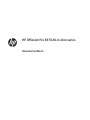 2
2
-
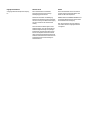 3
3
-
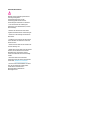 4
4
-
 5
5
-
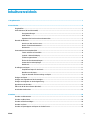 6
6
-
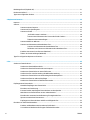 7
7
-
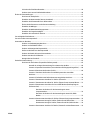 8
8
-
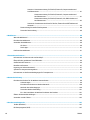 9
9
-
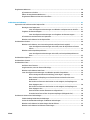 10
10
-
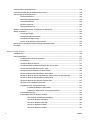 11
11
-
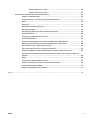 12
12
-
 13
13
-
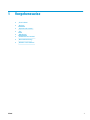 14
14
-
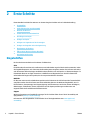 15
15
-
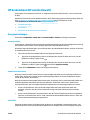 16
16
-
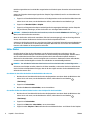 17
17
-
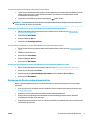 18
18
-
 19
19
-
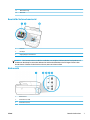 20
20
-
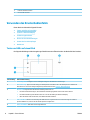 21
21
-
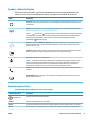 22
22
-
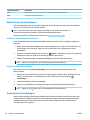 23
23
-
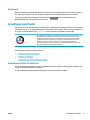 24
24
-
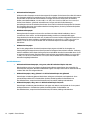 25
25
-
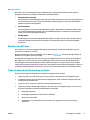 26
26
-
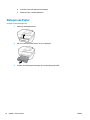 27
27
-
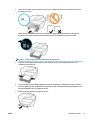 28
28
-
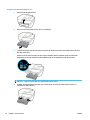 29
29
-
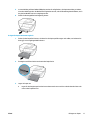 30
30
-
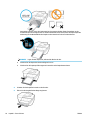 31
31
-
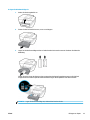 32
32
-
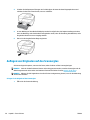 33
33
-
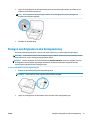 34
34
-
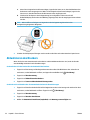 35
35
-
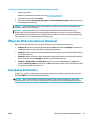 36
36
-
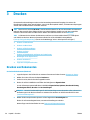 37
37
-
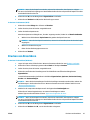 38
38
-
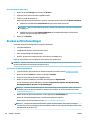 39
39
-
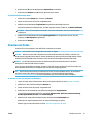 40
40
-
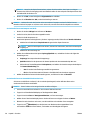 41
41
-
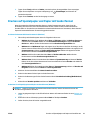 42
42
-
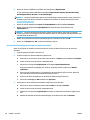 43
43
-
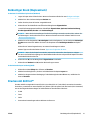 44
44
-
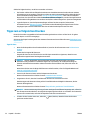 45
45
-
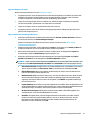 46
46
-
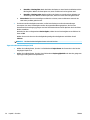 47
47
-
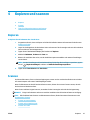 48
48
-
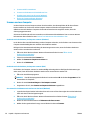 49
49
-
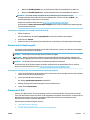 50
50
-
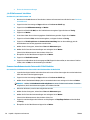 51
51
-
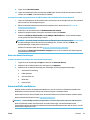 52
52
-
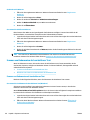 53
53
-
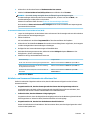 54
54
-
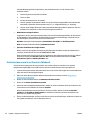 55
55
-
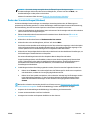 56
56
-
 57
57
-
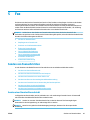 58
58
-
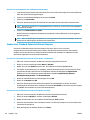 59
59
-
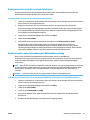 60
60
-
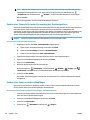 61
61
-
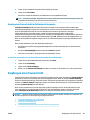 62
62
-
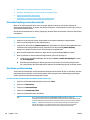 63
63
-
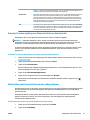 64
64
-
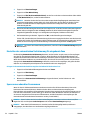 65
65
-
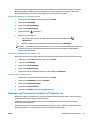 66
66
-
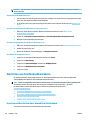 67
67
-
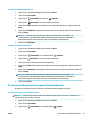 68
68
-
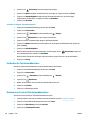 69
69
-
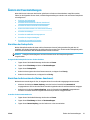 70
70
-
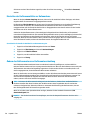 71
71
-
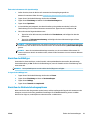 72
72
-
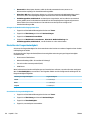 73
73
-
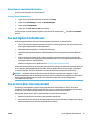 74
74
-
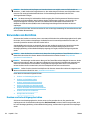 75
75
-
 76
76
-
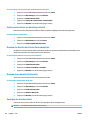 77
77
-
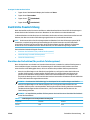 78
78
-
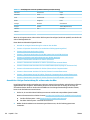 79
79
-
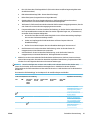 80
80
-
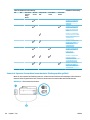 81
81
-
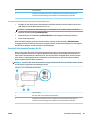 82
82
-
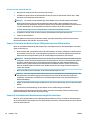 83
83
-
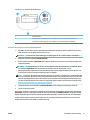 84
84
-
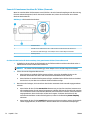 85
85
-
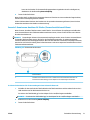 86
86
-
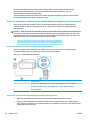 87
87
-
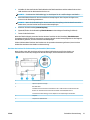 88
88
-
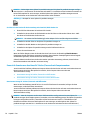 89
89
-
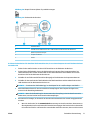 90
90
-
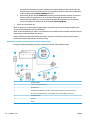 91
91
-
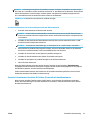 92
92
-
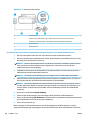 93
93
-
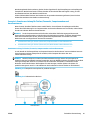 94
94
-
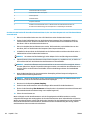 95
95
-
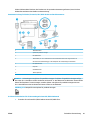 96
96
-
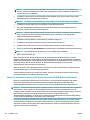 97
97
-
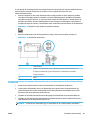 98
98
-
 99
99
-
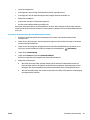 100
100
-
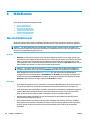 101
101
-
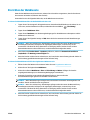 102
102
-
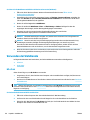 103
103
-
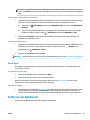 104
104
-
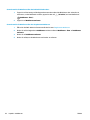 105
105
-
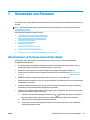 106
106
-
 107
107
-
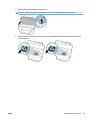 108
108
-
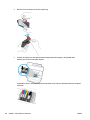 109
109
-
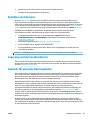 110
110
-
 111
111
-
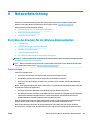 112
112
-
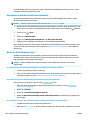 113
113
-
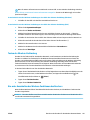 114
114
-
 115
115
-
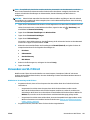 116
116
-
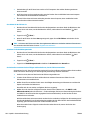 117
117
-
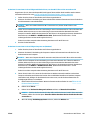 118
118
-
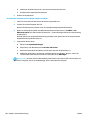 119
119
-
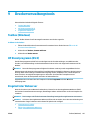 120
120
-
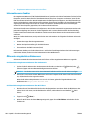 121
121
-
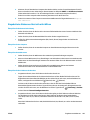 122
122
-
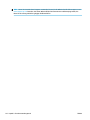 123
123
-
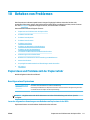 124
124
-
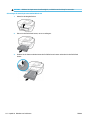 125
125
-
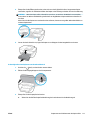 126
126
-
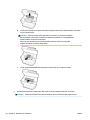 127
127
-
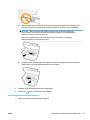 128
128
-
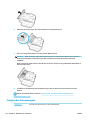 129
129
-
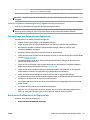 130
130
-
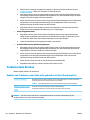 131
131
-
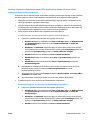 132
132
-
 133
133
-
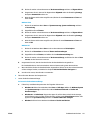 134
134
-
 135
135
-
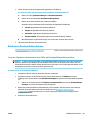 136
136
-
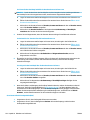 137
137
-
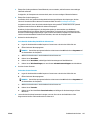 138
138
-
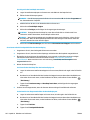 139
139
-
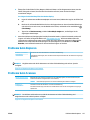 140
140
-
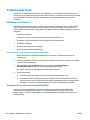 141
141
-
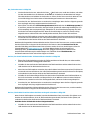 142
142
-
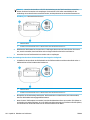 143
143
-
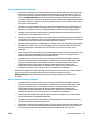 144
144
-
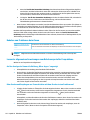 145
145
-
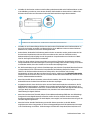 146
146
-
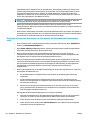 147
147
-
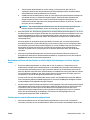 148
148
-
 149
149
-
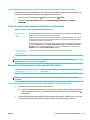 150
150
-
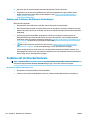 151
151
-
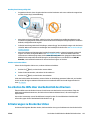 152
152
-
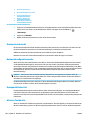 153
153
-
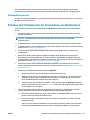 154
154
-
 155
155
-
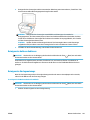 156
156
-
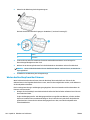 157
157
-
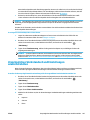 158
158
-
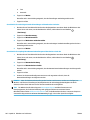 159
159
-
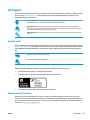 160
160
-
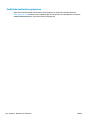 161
161
-
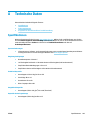 162
162
-
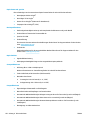 163
163
-
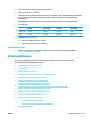 164
164
-
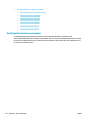 165
165
-
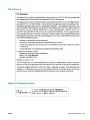 166
166
-
 167
167
-
 168
168
-
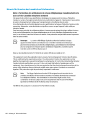 169
169
-
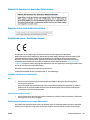 170
170
-
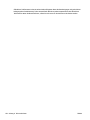 171
171
-
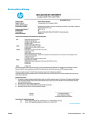 172
172
-
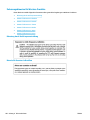 173
173
-
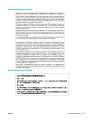 174
174
-
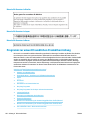 175
175
-
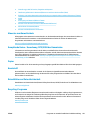 176
176
-
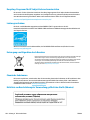 177
177
-
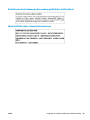 178
178
-
 179
179
-
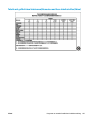 180
180
-
 181
181
-
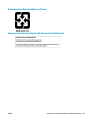 182
182
-
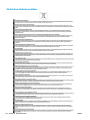 183
183
-
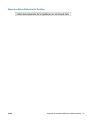 184
184
-
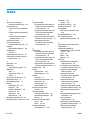 185
185
-
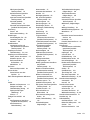 186
186
-
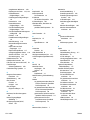 187
187
-
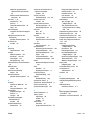 188
188
-
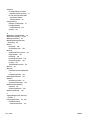 189
189
-
 190
190
HP OfficeJet Pro 6970 All-in-One Printer series Benutzerhandbuch
- Typ
- Benutzerhandbuch
Verwandte Artikel
-
HP OfficeJet Pro 7740 Wide Format All-in-One Printer series Benutzerhandbuch
-
HP OfficeJet 8702 All-in-One Printer series Benutzerhandbuch
-
HP OfficeJet Pro 7730 Wide Format All-in-One Printer series Benutzerhandbuch
-
HP OfficeJet 8020 All-in-One Printer series Benutzerhandbuch
-
HP OfficeJet Pro 8030 series Benutzerhandbuch
-
HP OfficeJet Pro 8024 Benutzerhandbuch
-
HP OFFICEJET 5230 Benutzerhandbuch
-
HP OfficeJet 6960 All-in-One Printer series Benutzerhandbuch
-
HP OfficeJet 6950 All-in-One Printer series Benutzerhandbuch
-
HP OfficeJet Pro 8730 All-in-One Printer series Benutzerhandbuch